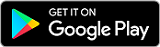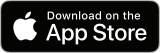モバイル・アプリケーションの使用
Oracle Cloud Infrastructure Mobileアプリを使用して、リソースの詳細を表示したり、リソースに変更を加えたりします。
- 外出先でアラート、通知および制限を確認します。
- インフラストラクチャのリソース、請求、使用状況データに関する情報にすばやくアクセスします。
- モバイル・デバイスからリソースの起動、停止、再起動または削除を行います。
アプリケーションのインストールおよび使用の詳細は、こちらをご覧ください。
今すぐダウンロード
アプリケーションをダウンロードしてインストールするには、次のGoogle Play StoreまたはApple App Storeのバッジを選択し、リンク先の手順に従います。
または、Google Play StoreかApple App Storeで、Oracle Cloud Infrastructureを検索してアプリケーションを選択し、インストールのステップに従います。
このアプリケーションは、次のオペレーティング・システムでサポートされています:
- Android 8以降のバージョン
- iOS 11以降のバージョン
サインイン
Oracle Cloud Infrastructure Mobileアプリケーションにサインインするには、コンソールへのサインインに使用するのと同じ資格証明およびステップを使用します。詳細は、「サインイン・オプションの理解」を参照してください。コンソール・アカウントとテナンシの切替えを簡単にするために、モバイル・アプリケーションに最大10のアカウントを追加できます。サインインを簡単にするには、自動サインインを有効化します。
初めてサインインするときは、アプリケーションにアクセスするために、使用許諾契約を読んで同意する必要があります。
複数のアカウントの使用
コンソール・アカウントとテナンシの切替えを簡単にするために、モバイル・アプリケーションに最大10のアカウントを追加できます。
新しいアカウントを追加すると、新しく追加されたアカウントに自動的にサインインします。最大10のアカウントを追加できます。
-
アプリケーションで「プロファイル」メニュー
 を開き、「アカウント」を選択します。
を開き、「アカウント」を選択します。 - 「アカウント」画面で、「アカウントの追加」を選択します。確認ダイアログが表示されます。
- 確認ダイアログで、「アカウントの追加」を選択します。
- 新しいアカウントにサインインします。アカウントがアカウント・リストに追加され、新しく追加したアカウントにサインインします。
アプリケーションにすでに存在しているアカウントに切り替えるには、次のステップに従います。新しいアカウントに切り替えるには、「アカウントを追加するには」のステップに従います。
-
アプリケーションで「プロファイル」メニュー
 を開き、「アカウント」を選択します。
を開き、「アカウント」を選択します。 - アカウントのリストで、切り替える先のアカウントのを選択し、「このアカウントに切替え」を選択します。確認ダイアログが表示されます。
- 確認ダイアログで、「はい」を選択します。
アカウントを削除すると、そのアカウントに保存されている資格証明も削除されます。
-
アプリケーションで「プロファイル」メニュー
 を開き、「アカウント」を選択します。
を開き、「アカウント」を選択します。 - アカウントのリストで、削除するアカウントの「アクション」メニュー(3つのドット)を選択し、「このアカウントを削除」を選択します。確認ダイアログが表示されます。
- 確認ダイアログで、「はい」を選択します。
自動サインインの有効化
モバイル・アプリケーションに簡単にサインインするために、自動サインインを有効化できます。自動サインインでは、ユーザーがアプリケーションにアクセスするとAPIキーを使用して認証が行われ、サインアウトするまでサインインしたままになります。秘密キーと生成されたフィンガープリントは、デバイスのオペレーティング・システムに応じて、AndroidキーストアかiCloudキーチェーンのいずれかで暗号化されて格納されます。このように暗号化して格納することで、情報にアクセスできるのは、Oracle Cloud Infrastructure Mobileアプリケーションからのみになります。APIキーの詳細は、「コンソール・パスワードとAPIキーの使用」を参照してください。
自動サインインを有効にするには:
-
アプリケーションで「プロファイル」メニュー
 を開き、「設定」を選択します。
を開き、「設定」を選択します。 -
「アクティブなアカウント設定」>「ログイン・セキュリティ」の「自動サインインの有効化」で、「有効」または「無効」のスイッチを切り替えます。有効にすると、次にアプリケーションを開いたときに、自動サインインが行われます。
API署名キーの生成には数分かかる場合があります。自動サインインを使用できるのは、キーの生成後です。
自動サインインを有効にした後に、アプリケーションで使用されているAPIキーを検索するには:
- アプリケーションで「プロファイル」メニュー
 を開き、「設定」を選択します。
を開き、「設定」を選択します。 - 「アクティブなアカウント設定」>「ログイン・セキュリティ」の「APIキー・フィンガープリント」の値が、モバイル・アプリケーションが使用しているAPI署名キーです。
ユーザーごとのAPIキーの上限は3つです。アカウントがこの制限に達した場合、既存のAPIキーのいずれかを削除するまで、モバイル・アプリケーションではこの機能を使用できません。API署名キーは、コンソールを使用して削除できます。
- ユーザーの詳細を表示します:
- 自分のAPIキーを削除する場合: ナビゲーション・メニューで、「プロファイル」メニュー
 を選択し、表示されているオプションに応じて「ユーザー設定」または「自分のプロファイル」を選択します。
を選択し、表示されているオプションに応じて「ユーザー設定」または「自分のプロファイル」を選択します。 - 管理者が別のユーザーのAPIキーを削除する場合: ナビゲーション・メニューを開き、「アイデンティティとセキュリティ」を選択します。「アイデンティティ」で、「ユーザー」を選択します。リストでユーザーを見つけてから、ユーザー名を選択して詳細を表示します。
- 自分のAPIキーを削除する場合: ナビゲーション・メニューで、「プロファイル」メニュー
- 「APIキー」を選択します。
- 削除するAPIキーのを選択し、「削除」を選択します。
- プロンプトが表示されたら確認します。
デバイスが危険にさらされた場合のアカウントの保護
Oracle Cloud Infrastructure Mobileアプリケーションで自動サインインが有効になっていて、デバイスが盗難にあった場合は、アカウントを保護する必要があります。アカウントを保護するには、コンソールでAPI署名キーを削除します。
リージョンの切替え
現在のリージョンは、モバイル・アプリケーションの上部に表示されています。テナンシが複数のリージョンにサブスクライブされている場合は、「リージョン」ピッカーから別のリージョンを選択してリージョンを切り替えることができます。
タイム・ゾーンの切替え
モバイル・アプリケーションは、UTC時間またはローカル時間を使用するように設定できます。タイム・ゾーンを切り替えるには:
- アプリケーションで「プロファイル」メニュー
 を開き、「設定」を選択します。
を開き、「設定」を選択します。 - 「アプリケーション設定」の「タイム・ゾーン」メニューにある「タイム・ゾーンの設定」で、「ローカル」または「UTC」を選択します。
モバイル・アプリケーションでのナビゲート
アプリケーションにサインインすると、「ホーム」タブが表示されます。
ホーム
- 「アラーム」セクションには、過去24時間以内に発生したアラームに関する情報が表示されます。詳細は、リストでアラームを選択するか、「アラーム」タブに移動します。
- 「リソース」メニューでタイルを選択して、そのタイプのリソースの詳細を表示します。
- トライアル・ユーザーの場合、「請求」セクションには、リソースの使用量に関連するコストの現在の情報が表示されます。
アラーム
「アラーム」タブには、過去24時間以内に発生したアラームの詳細が表示されます。タブの上部にある「コンパートメント」ピッカーを使用して、コンパートメントを選択します。特定のアラームの詳細を表示するには、リストでそのアラームを選択します。アラームの詳細は、「アラーム機能の概要」を参照してください。
リソース
「リソース」タブを使用して、リソースの詳細を表示し、リソースの起動、停止、再起動または削除を行います。現在、このアプリには次のタイプのリソースが含まれます:
- コンピュート・インスタンス
- ブロック・ボリューム
- オブジェクト・ストレージ・バケット
- ロード・バランサ
- トランザクション処理および混合ワークロード用のAutonomous Databaseデータベース
- 分析およびデータ・ウェアハウス用のAutonomous Databaseデータベース
タブの上部にある「コンパートメント」ピッカーを使用して、コンパートメントを選択します。「リソースのフィルタ」テキスト・ボックスを使用すると、キーワードに基づくフリー・テキスト検索を使用してリソースを検索できます。詳細は、検索の概要を参照してください。
各カテゴリのリソースのリストを表示するには、セクションを選択します。リソース名の横にあるアイコンで、リソースのステータスがわかります。
リソースの詳細を表示し、リソースを変更するには、リソース名を選択します。この操作によってリソースの詳細ページに移動します。そこでコンピュート・インスタンスとデータベースの起動、停止、再起動または削除、オブジェクト・ストレージ・バケット、ロード・バランサおよびブロック・ボリュームの削除を行うことができます。また、次のようなリソースの詳細も確認できます:
- リソースのステータス
- メトリックによるビジュアライゼーション(リソースのヘルスや容量、パフォーマンスをモニターできます)
- リソースのメタデータ
制限
「制限」タブには、現在のサービス制限および使用量の詳細が表示されます。サービス制限は、リソースに対して設定される割当てまたは許容量です。たとえば、テナンシには可用性ドメイン当たりのコンピュート・インスタンスの最大数が割り当てられています。このような制限は、通常、Oracle Cloud Infrastructureの購入時に、お客様とオラクル社の営業担当が一緒に設定します。サービス制限の詳細は、「サービス制限」を参照してください。
- 表示する制限にリストをフィルタします:
- 「コンパートメント」ピッカーで、コンパートメントを選択します。
- 「リソース」ピッカーで、サービスを選択します。
- 選択したら、「検索制限」を選択して、制限と現在の使用量のリストを表示します。
結果のリストの各アイテムには、サービス制限の説明、そのサービスの現在の使用量、および使用可能な制限の合計が表示されます。
サインアウト
Oracle Cloud Infrastructure Mobileアプリケーションからサインアウトするには、「プロファイル」メニュー を開いて、「サインアウト」を選択します。
を開いて、「サインアウト」を選択します。
サポートへの連絡
Oracle Cloud Infrastructure Mobileアプリケーションのサポート・リクエストを開くには、コンピュータでコンソールにサインインし、ステップに従ってサポート・リクエストを作成します。リクエストを作成するときに、問題のサマリーに接頭辞OCI Mobileを含めて、サポート・リクエストがモバイル・アプリケーションに関するものであることを指定します。詳細は、サポート・リクエストを参照してください。
- 「ヘルプ」メニュー
 を開き、「サポート・リクエストの作成」を選択します。
を開き、「サポート・リクエストの作成」を選択します。 -
次を入力します:
- 問題のサマリー: 問題を要約するタイトルを入力します。機密情報の入力は避けてください。
- 問題の説明: 問題の概要を簡単に入力します。
- お客様のリクエストのルーティングと対応にMy Oracle Cloud Supportが必要とするすべての情報を入力します。たとえば、「自分のコンピュート・インスタンスに接続できません。」
- 実行したトラブルシューティング・ステップおよび使用可能なテスト結果を含めます。
- このリクエストの重大度レベルを選択します。
- 「サポート・リクエストの作成」を選択します。